U-NEXT(ユーネクスト)はダウンロード機能を使ったオフライン再生に対応しています。
自宅のWi-Fi環境などで事前に作品をダウンロードしておくことで、出先ではモバイル通信を行わずに動画を楽しむことができます。
便利な機能ですのでダウンロード機能を使ったオフライン再生について、使い方や注意点をまとめました。
本ページの情報は2026年1月時点のものです。最新の配信状況はU-NEXT公式サイトにてご確認ください。
U-NEXTのダウンロード(オフライン再生)機能概要
| 対応デバイス | スマホ・タブレット(U-NEXTアプリ) |
|---|---|
| デバイス数 | 各アカウントで1台(計4台) |
| 本数制限 | 25本 |
| まとめてDL | 不可(順次DL) |
| 画質の種類 | 標準・高画質 |
| 必要容量(1GBあたり) | 標準:約2時間 高画質:約0.5時間 |
| Wi-Fiに制限 | 可 |
| SDカードへ保存 | 可 |
| DL後に字幕・吹替を切替 | 不可 |
| 機内モードでの視聴 | 可 |
| 視聴後自動削除 | 未対応 |
| 視聴期限 | 最大48時間 |
| 視聴期限の延長 | 再接続すれば可 |
| 回線 | 暗号化通信に対応している |
U-NEXTのダウンロード機能は上記のようになっています。
他社のダウンロード機能と比べても、特段見劣りする部分は見当たりません。むしろSDカードへの保存も許可しているので優れている方です。
しいて見劣りする部分を挙げるとすれば、視聴後に自動削除する機能がない点くらいです(勝手に削除されては困るシーンもあると思いますので特に重要な機能というわけではないですね)。
U-NEXTで動画をダウンロードする方法
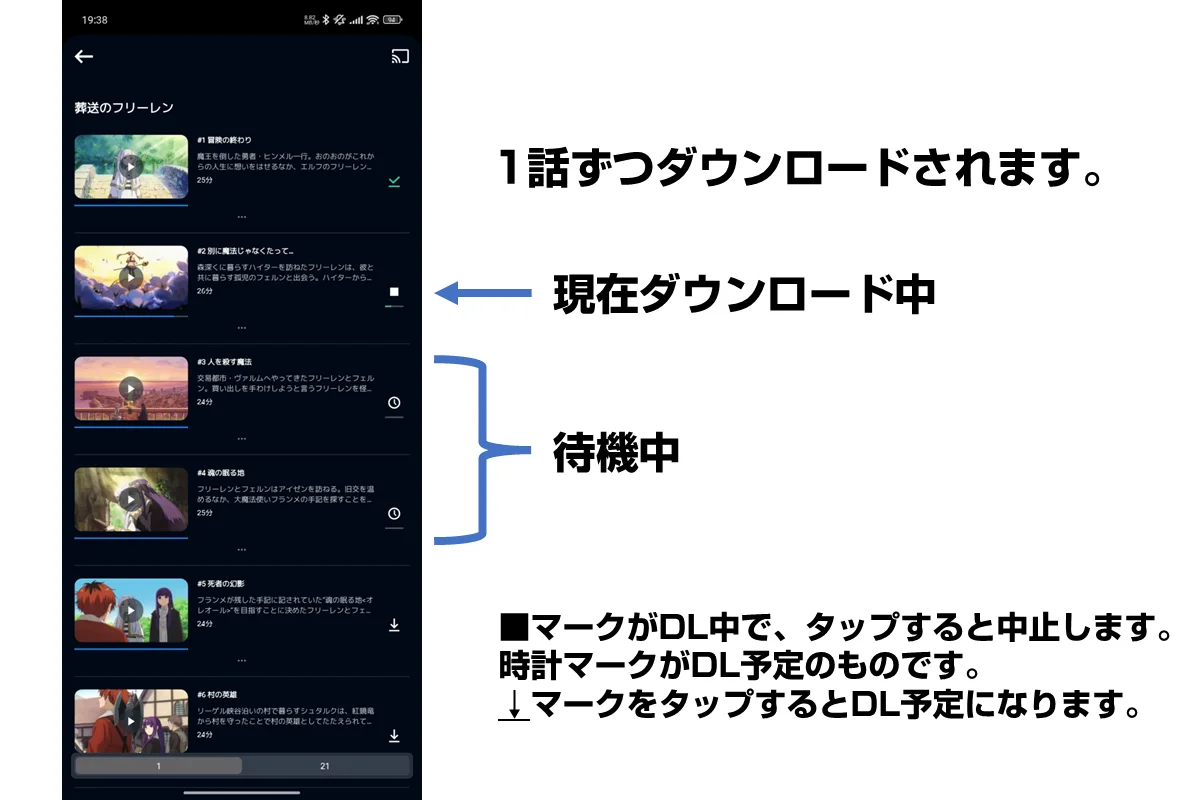
次にU-NEXTでの動画のダウンロード方法を解説します。
1話ずつダウンロードする場合
- 見たい作品を探して詳細画面を表示します。
- 再生ボタンの横にある、ダウンロードボタンをタップします。
- ダウンロードが開始され、進行が表示されます。
ドラマやアニメなど複数話をまとめてダウンロードする場合
1タップで全話ダウンロードするボタンはありませんが、1作品ずつ連続してダウンロードすることは可能です。
ダウンロードしたい作品を次々選択するだけです。
U-NEXTでダウンロードした動画を再生する方法
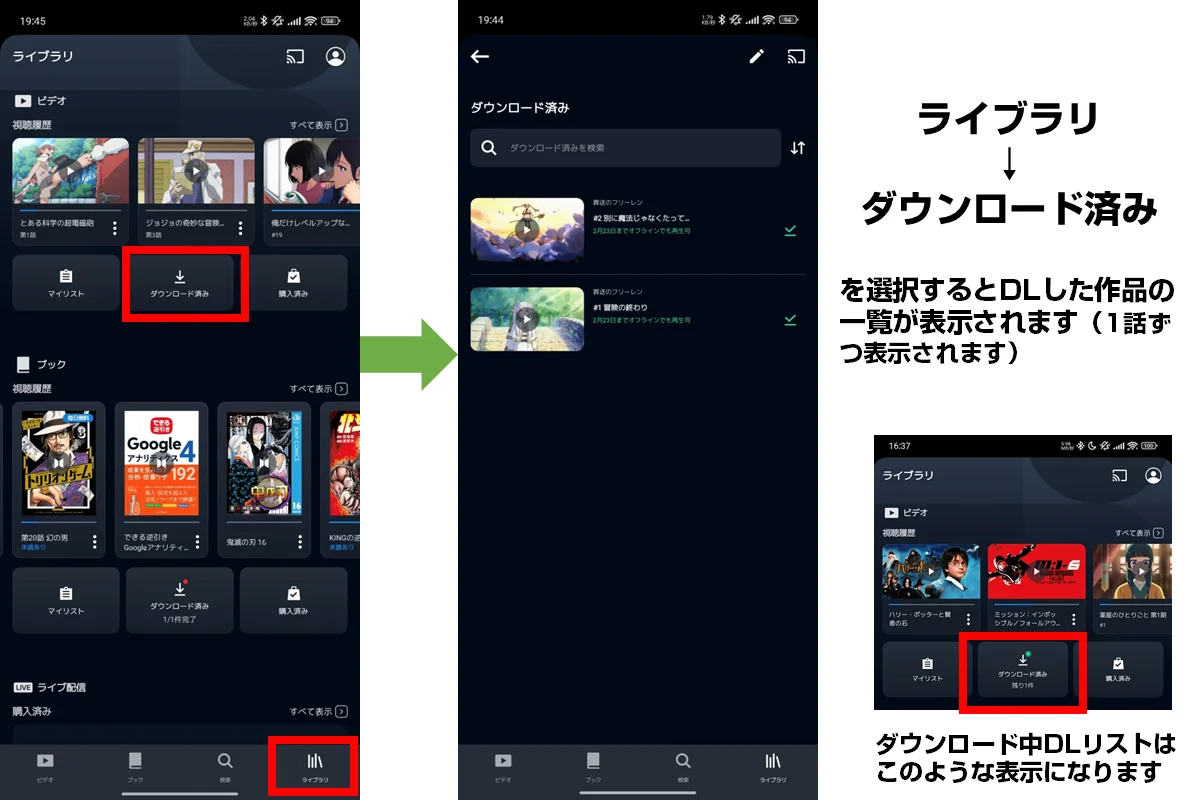
ダウンロードした作品は「ダウンロード済み」の一覧で確認できます。ここから再生する場合はオフラインで再生できます。
ダウンロード済み以外からの再生は通常通りストリーミング再生されるので注意しましょう。
ダウンロードした作品を削除する方法(容量を確保する)
ダウンロードした作品はいつでも削除することができます。
1つずつ削除する場合
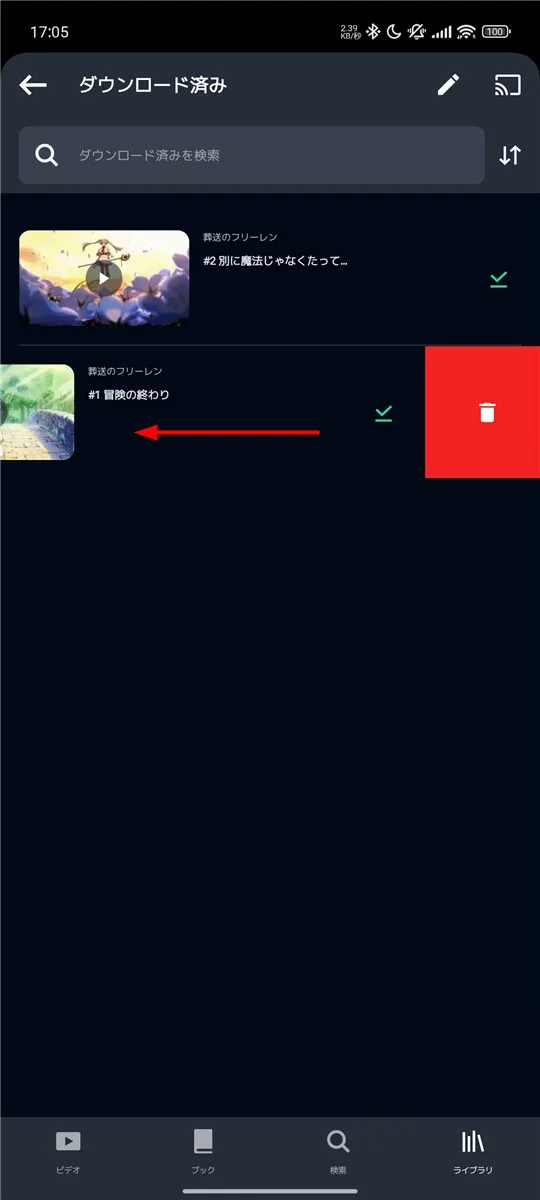
- メニューからダウンロード済みを選択します
- ダウンロード済みの一覧の中から削除したい作品を選択し、スワイプします。左でも右でも構いません。
- ゴミ箱マークが見えますので、そのままスワイプしきると削除されます(確認画面無しでいきなり消えるので注意)。
まとめて削除する場合
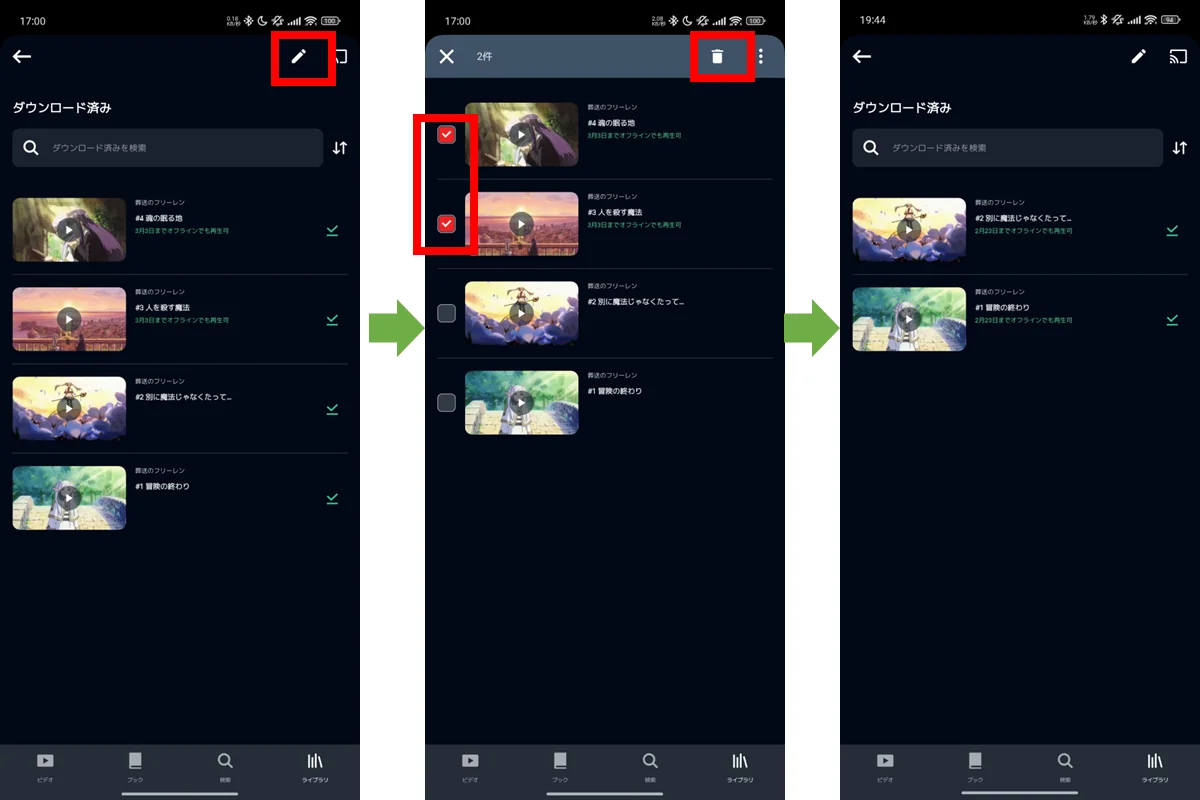
- メニューからダウンロード済みを選択します。
- 右上のごみ箱をアイコンをタップします。
ダウンロードできない時の確認ポイント
ダウンロード機能を利用する際には、いくつか条件を満たしている必要があり、DLできない場合はどれかを満たせていないためです。
- ダウンロードできない作品である
- モバイル回線でのDLを禁止する設定になっている
- 同じアカウントで複数のデバイスにダウンロードしようとしている
- 空き容量がない
- アプリ以外でダウンロードしようとしている
- 25本を超えてダウンロードしようとしている
ダウンロードできる作品なのかの確認
ライセンスの関係で、ダウンロード自体を禁止している作品もあります。
ダウンロード不可の作品にはダウンロードボタン自体が表示されませんのでダウンロードボタンが無ければダウンロード不可の作品ですのであきらめましょう。
Wi-Fi接続時のみの設定をしていないか
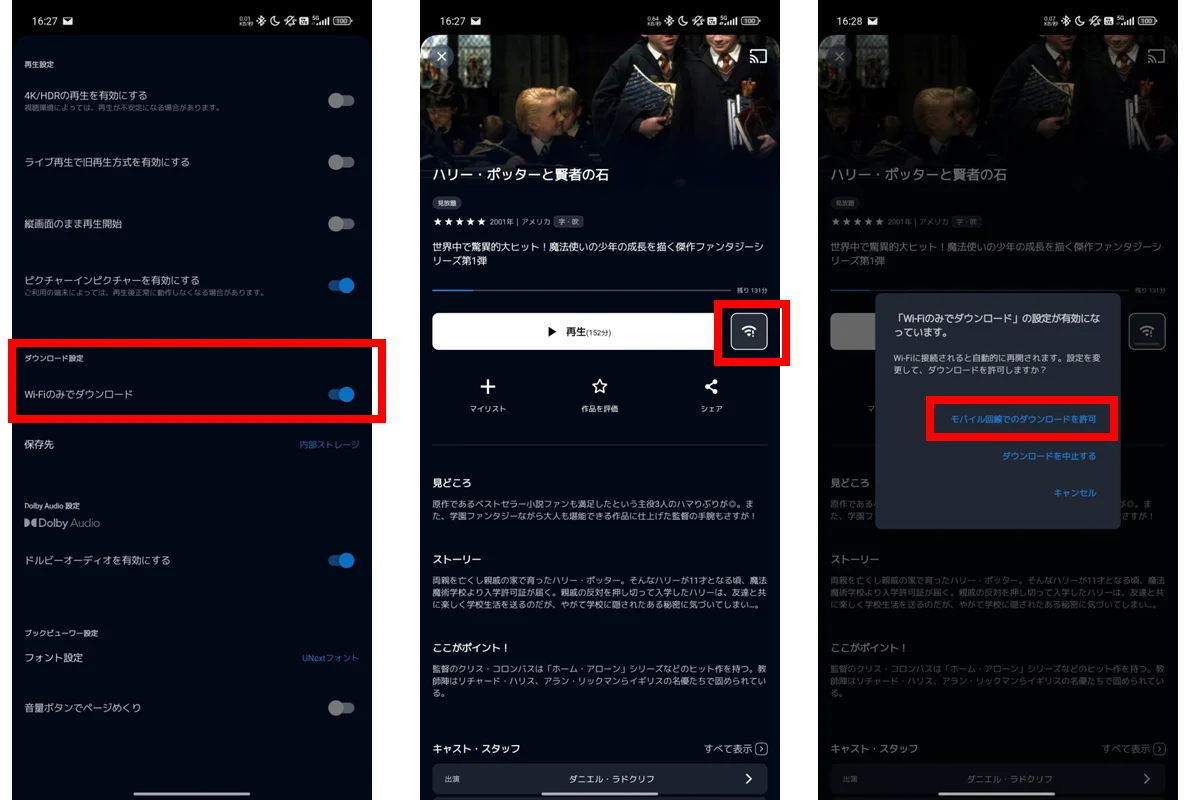
ダウンロードを行うのはWi-Fi環境のみに制限している場合は接続待ちの状態になります。この場合、Wi-Fi環境に入るとダウンロードが開始されます。
モバイル回線でもいいからすぐにダウンロードしたい場合は設定を解除すればすぐにダウンロードが開始されます。
同じアカウントで複数のデバイスにダウンロードしようとしていないか
スマホとタブレットの両方にダウンロードしようとしている場合などに陥りがちです。
U-NEXTは最大4台までダウンロードできますが、1つのアカウントでは1台までしかダウンロードできません。
複数のデバイスにダウンロードしたい場合はアカウントを分ける必要があります。
空き容量が十分か
最近のスマホであればSDカードに対応していなくても内蔵メモリだけで256MBくらいある機種も増えてきました。
ですが、写真や多くの動画を保存していると、容量不足によってダウンロードができなくなります。空き容量が十分あるのか確認しましょう。
PCやテレビでダウンロードしようとしていないか
ダウンロード機能を使うことができるのはU-NEXTアプリが利用できるスマホとタブレットのみです。
PCやテレビでは利用できないためご注意ください。
26本以上ダウンロードしようとしていないか
前述の通り、U-NEXTのダウンロード機能は無制限ではなく、25本までとなっています。
26本目以降はダウンロードできないので視聴済みのものを削除してくだい。
U-NEXTのダウンロード機能の設定をマスターして活用しよう
Wi-Fiのみでダウンロードする
動画は容量が多く、モバイル回線を使ってダウンロードするとあっというまに通信制限を受けてしまいます。
ダウンロード機能はWi-Fi環境で使う前提の機能です。
あらかじめWi-Fi環境以外で不用意にダウンロードされないように設定しておきましょう。
※デフォルトでは設定されていませんので注意が必要です。
SDカードに保存する
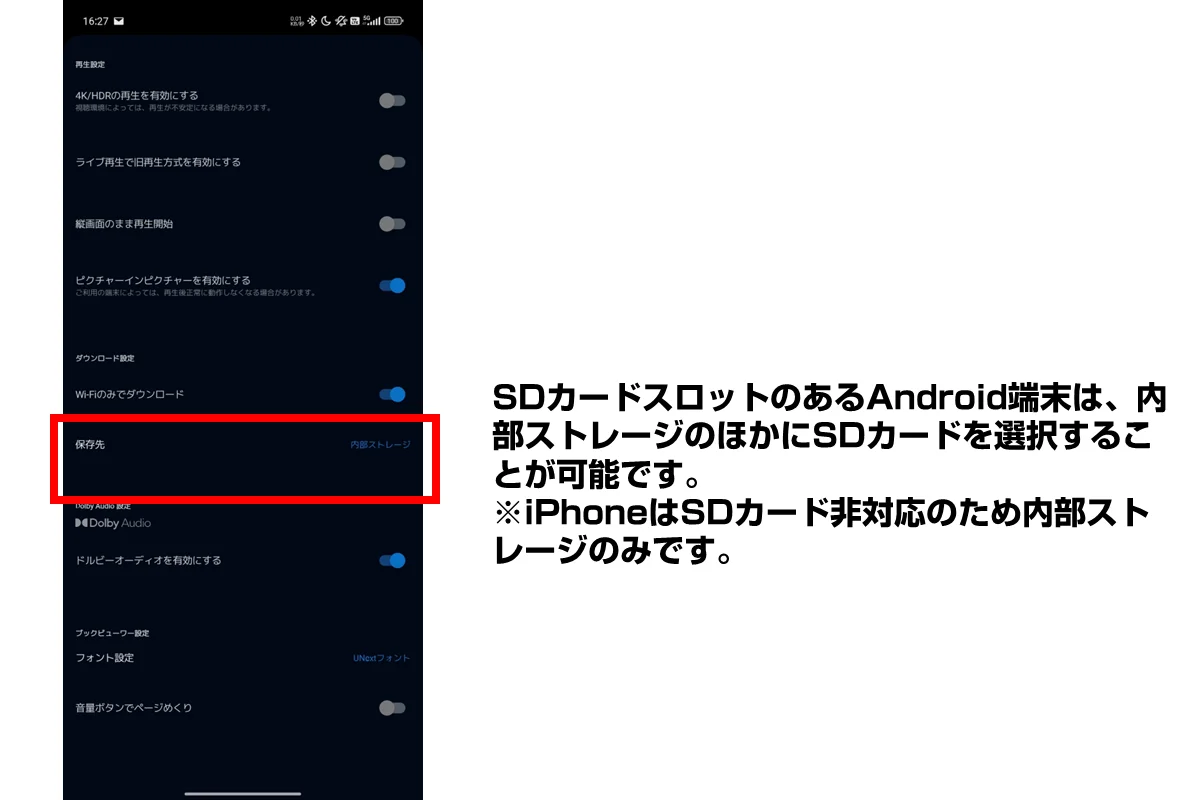
ダウンロード先を選択することが可能です。内部ストレージの他、SDカードに保存することも可能です。
画質の変更
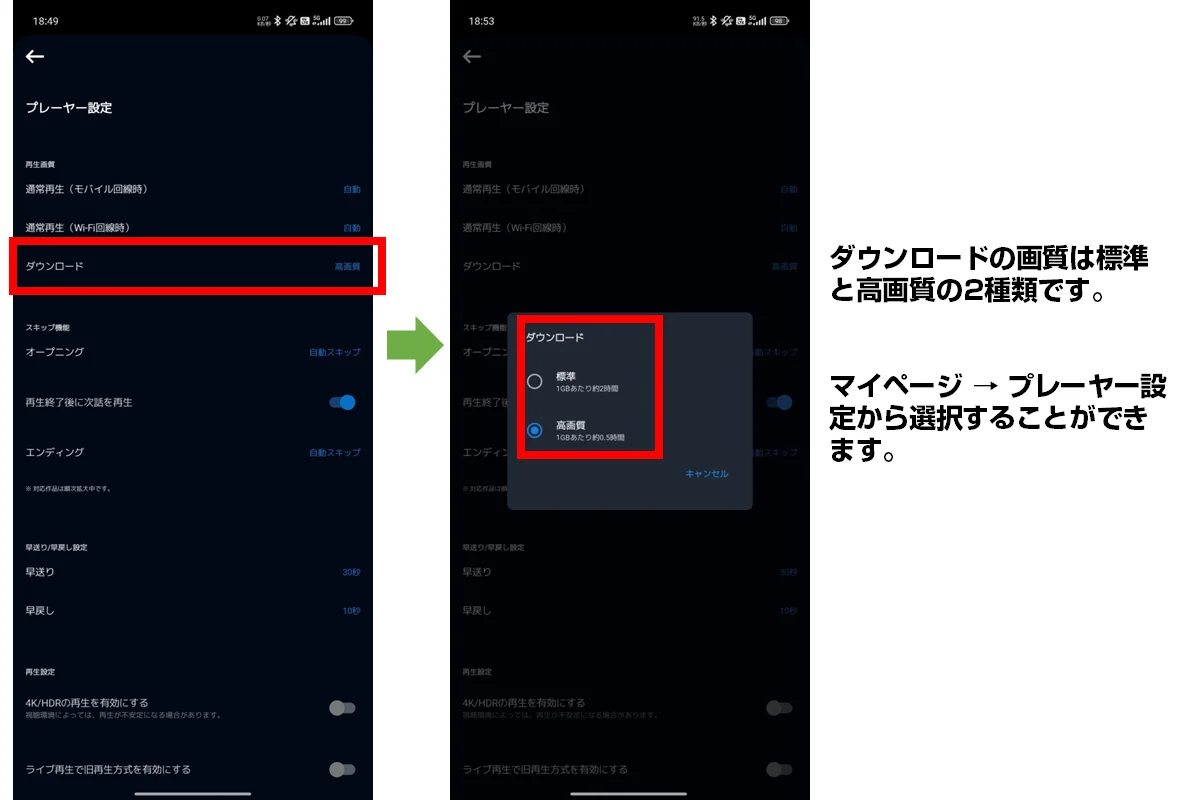
メニューから、<設定・サポート>→<プレーヤー設定>→再生画質欄にある<ダウンロード>から、ダウンロード時の画質の設定が可能です。
選択可能なのは高画質と標準があり、どちらかから選ぶことができるようになっています。標準の画質でもスマホの再生なら十分きれいです。
目安の容量が表示されますので、端末の残り容量やダウンロードにかかる時間に合わせて選択するといいです。
字幕と吹替の選択
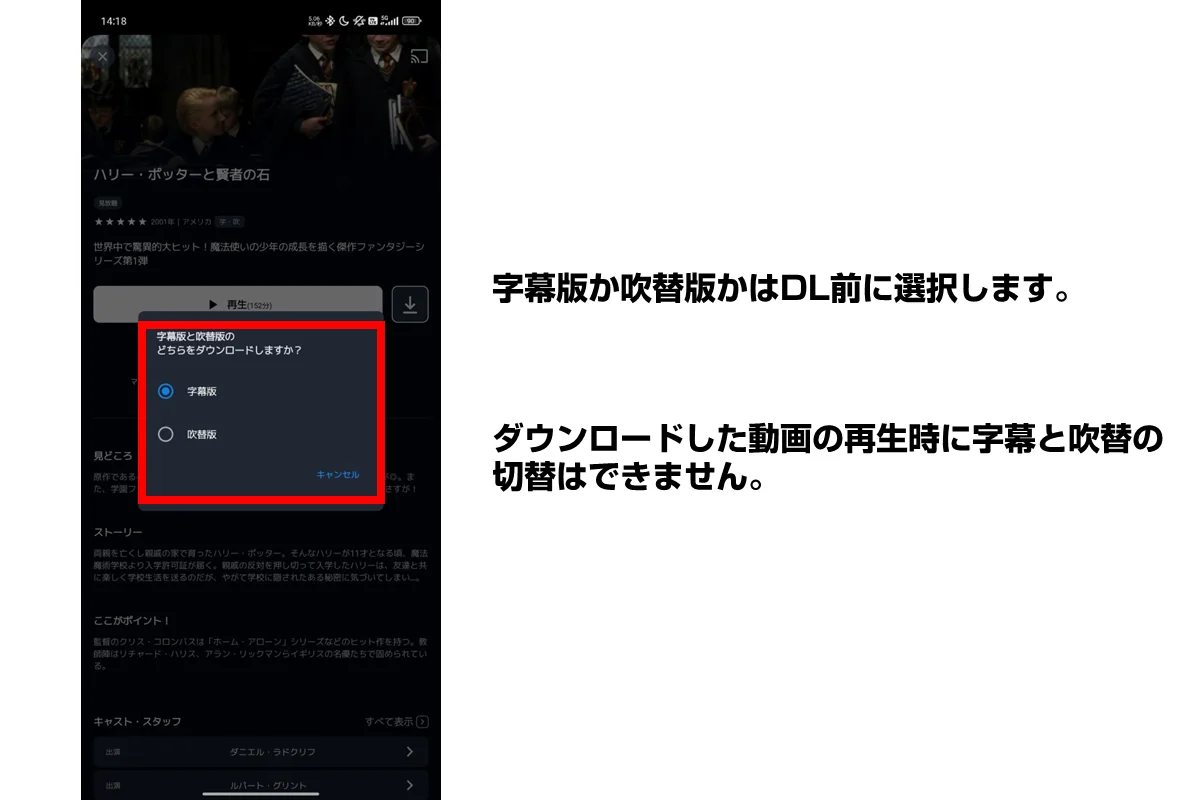
U-NEXTは再生時にプレイヤーの設定で字幕か吹替かを選択する方式をとっています。
ダウンロードでもそれを有効化しようとすると、データを2つダウンロードしなければならなくなります。
そのため、海外作品で字幕か吹替かを選択できる作品についてはダウンロード時に指定するようになっています。
ダウンロード後に変更することはできず、変更したい場合は再度ダウンロードしなおすことになるので注意しましょう。
小技:作品を視聴しながら別作品をDLすることも可能
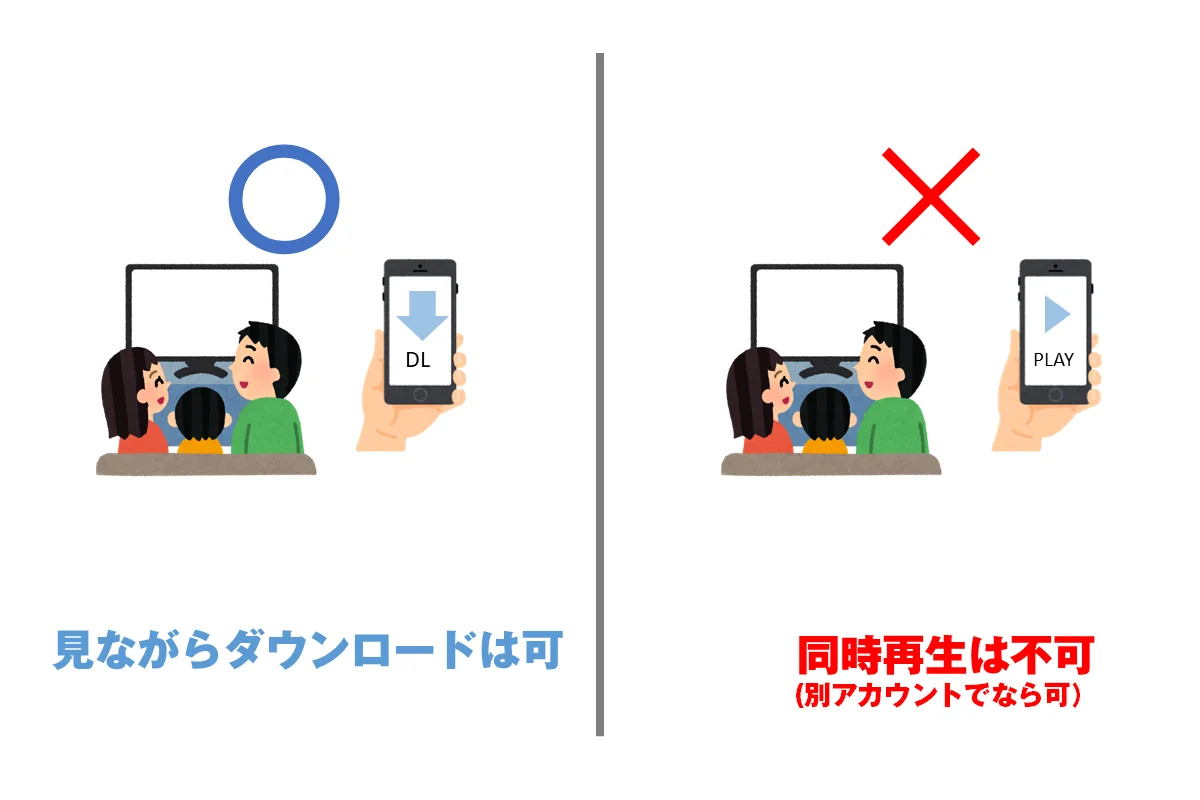
ダウンロード中にも動画の視聴は可能です。また、同時視聴にカウントされないので、同一アカウントでストリーミング再生とダウンロード作品の再生を同時に行うことも可能です。
U-NEXTのダウンロード機能利用時の注意点
U-NEXT機能のダウンロード機能についての注意点をまとめます。
ダウンロード機能はアプリでのみ利用可能
ダウンロード機能は録画機能や保存機能ではありません。
あくまで、スマホやタブレットでモバイル通信を抑えるための機能になるため、ブラウザ版のU-NEXTでは利用することができません。
ログアウトすると全て削除される
アプリは利用開始時にログインしますが、ログアウトするとダウンロードされた動画はすべて削除されます。
ライセンス管理が必要なため、次にだれが使うか保証ができないので一旦削除されるようになっています。
視聴期限は48時間
ダウンロード作品には48時間の視聴制限があります。
ダウンロードしてから48時間経過した動画は、削除されるのではなく、再生の際に再度ライセンスの確認が入ります。
ライセンス確認の際には通信が発生するため、例えば海外などで見ようとしてオフラインの状態になっていると視聴できなくなります。
観終わった作品はこまめに削除しよう
やや不便ですが、U-NEXTは再生が完了した作品を自動で削除する機能はありません。
25本以内の制限もありますし、端末容量をかなり消費するので、もう見ないと判断できる作品についてはこまめに削除しておきましょう。
保存や録画を想定した機能ではなく、通信容量削減が目的
ダウンロード機能については、細かなルールや制約が比較的多いので、「なんでできないの?」と疑問に感じる部分が出てくるかもしれません。
最後に、その疑問に答えて本記事を結びたいと思います。
U-NEXTをはじめ、動画配信サービスは各社ともダウンロード機能を提供しています。
ダウンロード機能は、オフラインで再生することで通信量(ギガ)を消費することなく楽しむ、であったり、機内などの環境で楽しむことができることが目的の機能です。
一方で、データがユーザーの手元に手に入る状態が発生するため、著作権法的にブロックしないといけない部分が出てきます。
- DLしたデータを再配布されないようにしないといけない
- 配信が終了している作品は再生できないようにしないといけない
- 一般的なプレーヤーで再生できないようにしないといけない
U-NEXTはじめ、動画配信サービスのDL機能は上記の制約をクリアする形で提供されているので「なんでできないの?」と思ったら平たく言えば「大人の事情」があるためです。
まとめ:ダウンロード機能を活用してギガを消費せずに視聴しよう
動画配信サービス各社は基本的にダウンロード機能を提供しており、オフラインでも再生することができます。
これによって、飛行機での移動など長時間通信ができないタイミングであっても動画の視聴を愉しむことができます。
もちろん、通信が発生しないことからギガの消費も抑えることができますので、月々の通信量に上限のあるプランを利用されている場合は重宝しますよね。
使い方はそれほど難しくありませんが、覚えておいた方がより楽しめるルールも多いので押さえておきましょう。
- ダウンロードできるのは25本まで
- 海外作品はDL後に字幕・吹替の切り替えはできない
- ダウンロードから48時間を経過するとライセンスの再確認が必要
- 全作品DLできるわけではない
